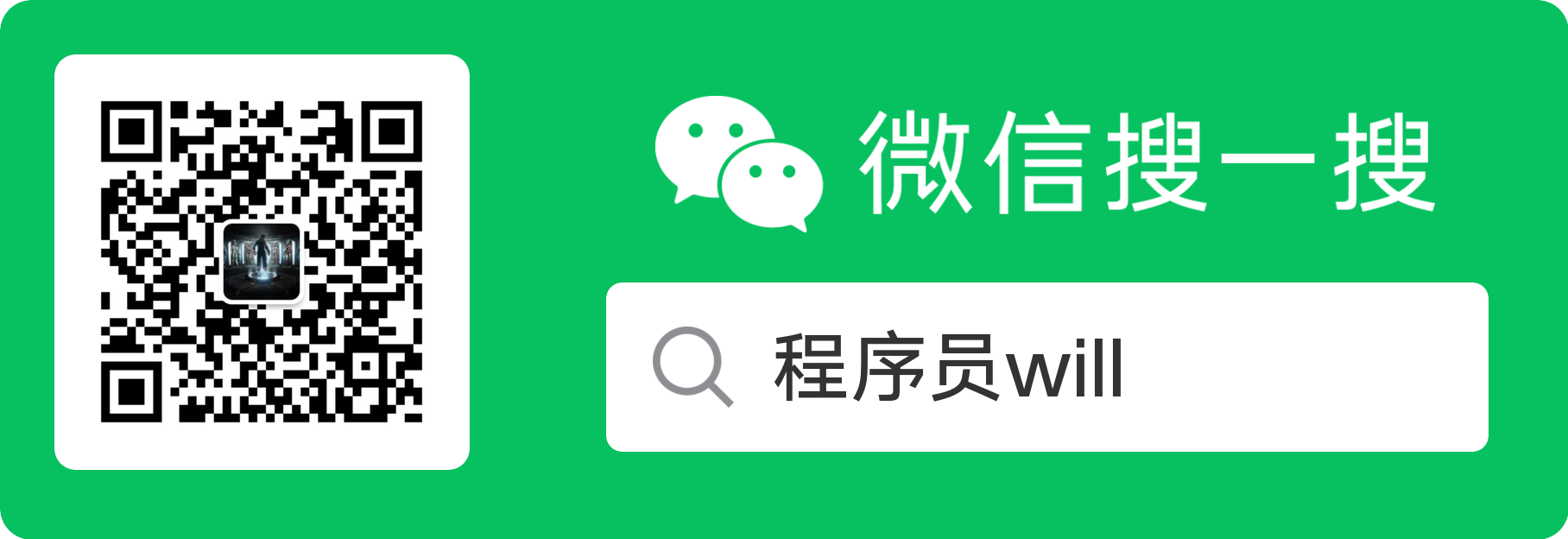kubernetes基础使用(一)
创建namespace
Kubernetes namespace 是用来构建虚拟的资源池;使用 kubernetes namespace,管理员可以将 kubernetes 划分成多个虚拟的区域,不同的项目或者团队可以使用不同的 namespace,达到了共享 kubernetes 集群资源的目的。此外, namespace 也被用来划分命名空间,即不同 namespace 里的资源可以取相同的名字,相同 namespace 内的资源不能重名。
Namespaces
通过 kubectl create -f,我们可以轻松地创建一个 namespace:
ns.yaml文件如下:
apiVersion: v1
kind: Namespace
metadata:
name: will
$ kubectl create -f resources/ns.yaml
namespace "tutorial" created
然后通过 kubectl get ns,可以看到刚才创建的 namespace
$ kubectl get ns
NAME STATUS AGE
default Active 27h
kube-node-lease Active 27h
kube-public Active 27h
kube-system Active 27h
tutorial Active 7s
创建 deployment
k8s deployment 用来部署应用。一个常见的 deployment 配置包括几个部分,详细可以参考官网有关介绍 Deployments 。
- spec.selector:用于定义 deployment 如何查找要管理的 pod,例如,使用在 pod 模板中定义的标签,如 app:nginx
- spec.replicas:用于定义需要启动多少个副本
- spec.template:用于定义 pod 的属性,例如,容器名称,容器镜像,labels 字段,等
完整的 nginx-dep.yml 文件如下:
apiVersion: apps/v1
kind: Deployment
metadata:
name: nginx-deployment
spec:
selector:
matchLabels:
app: nginx
replicas: 3
template:
metadata:
labels:
app: nginx
spec:
containers:
- name: nginx
image: nginx:alpine
ports:
- containerPort: 80
这里的image镜像可以选择任意网络连接的镜像仓库地址;
为了创建 deployment,执行命令:
kubectl apply -f nginx-dep.yml
查看 deployment 状态:
kubectl get deploy -o wide
可以看到,刚创建的 nginx-deployment 的 3 个副本均处于 READY 状态:
NAME READY UP-TO-DATE AVAILABLE AGE CONTAINERS IMAGES SELECTOR
nginx-deployment 3/3 3 3 48s nginx nginx:alpine app=nginx
为了进一步验证 nginx 已成功启动,进入 pod 中容器(有关如果进入 k8s 容器的命令介绍,可以参考 链接 ):
kubectl exec -it nginx -- /bin/sh
进入容器后,执行命令:
curl localhost
可以正常打印出 nginx 启动成功的欢迎页面 html。
退出可以使用
exit
获取pod IP
kubectl describe pod podname
通过describe命令获取pod详细信息,其中包含pod的IP;
但是这个IP会因为pod的启停而变化,所以我们需要使用Service。
Kubernetes Service
kubernetes service 有以下几个作用:
- 提供固定的 IP。由于 Pod 可以随时启停,Pod IP 可能随时都会变化,例如上面 nginx pod 重启之后 IP 可能不再是 172.17.0.11。Service 为 Pods 提供的固定 IP,其他服务可以通过 Service IP 找到提供服务的 Pods。
- 提供负载均衡。Service 由多个 Pods 组成,kubernetes 对组成 Service 的 Pods 提供的负载均衡方案,例如随机访问、基于 Client IP 的 session affinity。
- 服务发现。集群中其他服务可以通过 Service 名字访问后端服务(DNS),也可以通过环境变量访问。
下图是 kubernetes Pods, Service 的典型关系。下图有两个 Deployment: A 和 B。其中 Deployment A 创建了一个 Pods(黄色),Deployment B 创建了三个 Pod(绿色)。我们可以创建两个 Service: A 和 B。 Service A 管理由 Deployment A 创建的 Pods,Service B 管理 Deployment B 创建的 Pods。可以看到, Service A 和 Service B 都有自己独立的 IP。无论他们所管理的容器如何变化, Service 的 IP 都不会变化。

Create service
与其他资源相同,我们可以通过 kubectl create -f 加文件名创建 Service。但类似 Deployment,kubernetes 提供了快捷命令让我们能快速创建 Service。
$ kubectl expose deployment nginx --port 80 -n tutorial
service "nginx" exposed
通过这个命令把创建的service的对应yaml文件保存到指定文件中
kubectl get service nginx -n will -o yaml > service.yaml
apiVersion: v1
kind: Service
metadata:
creationTimestamp: "2021-07-07T08:27:58Z"
labels:
app: nginx
managedFields:
- apiVersion: v1
fieldsType: FieldsV1
fieldsV1:
f:metadata:
f:labels:
.: {}
f:app: {}
f:spec:
f:ports:
.: {}
k:{"port":80,"protocol":"TCP"}:
.: {}
f:port: {}
f:protocol: {}
f:targetPort: {}
f:selector:
.: {}
f:app: {}
f:sessionAffinity: {}
f:type: {}
manager: kubectl-expose
operation: Update
time: "2021-07-07T08:27:58Z"
name: nginx
namespace: will
resourceVersion: "22295691"
selfLink: /api/v1/namespaces/will/services/nginx
uid: 8cfd1ec9-a212-4b14-b81f-da862629ab27
spec:
clusterIP: 10.68.76.7
clusterIPs:
- 10.68.76.7
ports:
- port: 80
protocol: TCP
targetPort: 80
selector:
app: nginx
sessionAffinity: None
type: ClusterIP
status:
loadBalancer: {}
还可以通过创建yaml文件的方式生成。但不用像上面那个那么完整。
apiVersion: v1
kind: Service
metadata:
name: nginx-service
spec:
selector:
app: nginx
ports:
- protocol: TCP
port: 80
targetPort: 80
nodePort: 30080
type: NodePort
注意这里的type,这个type有四种类型:ClusterIP(默认)、NodePort,LoadBalancer、ExternalName,具体可以看这两篇文章:k8s中的Service与Ingress 。图解 Kubernetes Service
- ClusterIP顾名思义就是Service管理的(通过selector或label)pod集群对外访问。当你依次访问ClusterIP的话,会发现每次响应内容不一样,说明后端请求了不同的 pod 。原因是因为 Service 提供的是
Round Robin方式的负载均衡。这个IP地址10.0.1.175是当前集群的IP,俗称为VIP,是 Kubernetes 自动为 Service 分配的。对于这种方式称为ClusterIP 模式的 Service。
Get service
通过 kubectl get service 命令可以查看 service 的详细信息:
$ kubectl get svc nginx -n will
NAME TYPE CLUSTER-IP EXTERNAL-IP PORT(S) AGE SELECTOR
nginx ClusterIP 10.68.76.7 <none> 80/TCP 68s app=nginx
可以看到,Service 具有一个固定的 IP 10.68.76.7。同样,通过 describe 可以看到更多详细的信息:
$ kubectl describe svc nginx -n will
Name: nginx
Namespace: will
Labels: app=nginx
Annotations: <none>
Selector: app=nginx
Type: ClusterIP
IP Families: <none>
IP: 10.68.76.7
IPs: 10.68.76.7
Port: <unset> 80/TCP
TargetPort: 80/TCP
Endpoints: 172.20.3.171:80
Session Affinity: None
Events: <none>
其中,Endpoint 表明 Service 所选中的 PodIP:PodPort。我们可以查看 Pod 信息来验证:
$ kubectl get pods -o wide -n will
NAME READY STATUS RESTARTS AGE IP NODE NOMINATED NODE READINESS GATES
nginx-646b46d648-hbwg2 1/1 Running 0 14m 172.17.0.11 minikube <none> <none>
Query service
创建 Service 后,我们可以在主机上直接访问该 Service。下面两条命令实际上访问的都是同一个后端。第一个命令通过 Service IP 访问,第二个命令通过 Pod IP 访问。
通过 Service IP 访问:
$ minikube ssh
$ curl 10.96.6.136
<!DOCTYPE html>
<html>
...
</html>
通过 Pod IP 访问:
$ minikube ssh
$ curl 172.17.0.11
<!DOCTYPE html>
<html>
...
</html>
上面的命令创建了一个名为 nginx 的 Service,并使用 80 作为服务端口。这里,我们的 nginx 容器监听的是容器的 80 端口,该端口是 Pod IP 所监听的端口;我们可以在 Service 上使用不同的端口。例如,若我们想暴露的服务端口是 8080 端口,需要使用 port 和 targetPort 选项。
首先,删除已经创建的 Service:
$ kubectl delete svc nginx -n tutorial
service "nginx" deleted
之后,创建 Service:
$ kubectl expose deployment nginx --port 8080 --target-port 80 -n tutorial
service "nginx" exposed
尝试用 8080 端口访问服务
$ kubectl get svc nginx -n tutorial
NAME TYPE CLUSTER-IP EXTERNAL-IP PORT(S) AGE
nginx ClusterIP 10.98.125.20 <none> 8080/TCP 6s
$ minikube ssh
$ curl 10.98.125.20:8080
<!DOCTYPE html>
<html>
...
</html>
上面是在minikube中访问,这是访问k8s集群的方式,首先进入容器,然后通过serviceIP的方式访问服务

NodePort service
上述创建的 Service 只能被集群内部的节点和 Pod 访问,并不能被外部访问。我们可以通过两种方式暴露服务:NodePort 和 LoadBalancer。NodePort 通过在每个节点打开一个端口对外提供服务,LoadBalancer 通过创建一个外部负载均衡器(例如公有云负载均衡器)来对外提供服务。这里我们尝试使用 NodePort。
首先,删除已有的 Service:
$ kubectl delete svc nginx -n will
service "nginx" deleted
通过 NodePort 暴露服务,注意这里使用了 --type NodePort:
$ kubectl expose deployment nginx --port 80 --type NodePort -n will
service "nginx" exposed
查看 Service 的细节:
[root@openshift-m1-cst ~]# kubectl get svc nginx -n will
NAME TYPE CLUSTER-IP EXTERNAL-IP PORT(S) AGE
nginx NodePort 10.68.92.85 <none> 80:30594/TCP 51s
[root@openshift-m1-cst ~]# kubectl describe svc nginx -n will
Name: nginx
Namespace: will
Labels: app=nginx
Annotations: <none>
Selector: app=nginx
Type: NodePort
IP Families: <none>
IP: 10.68.92.85
IPs: 10.68.92.85
Port: <unset> 80/TCP
TargetPort: 80/TCP
NodePort: <unset> 30594/TCP
Endpoints: 172.20.3.171:80
Session Affinity: None
External Traffic Policy: Cluster
Events: <none>
从以上输出可以看到,nginx 服务打开了节点的 30594端口(每个节点),我们可以通过 NodeIP:NodePort 访问服务。

$ curl $(minikube ip):32542
<!DOCTYPE html>
<html>
...
</html>
PS:NodeIP可以通过
describe node nginx-7b7b957b6b-hh5v9 -n will获得;
Readings
- kubernetes service . Please read as much as you can, we’ll come back to service again.
- run application with service .
- ports in kubernetes
Kubernetes Ingress
上面我们提到有一个叫作 LoadBalancer 类型的 Service,它会为你在 Cloud Provider(比如:Google Cloud 或者 OpenStack)里创建一个与该 Service 对应的负载均衡服务。但是,相信你也应该能感受到,由于每个 Service 都要有一个负载均衡服务,所以这个做法实际上既浪费成本又高。作为用户,我其实更希望看到 Kubernetes 为我内置一个全局的负载均衡器。然后,通过我访问的 URL,把请求转发给不同的后端 Service。这种全局的、为了代理不同后端 Service 而设置的负载均衡服务,就是 Kubernetes 里的 Ingress 服务。
Ingress 的功能其实很容易理解:所谓 Ingress 就是 Service 的“Service”,这就是它们两者的关系。
internet
|
[ Ingress ]
--|-----|--
[ Services ]
通过使用 Kubernetes 的 Ingress 来创建一个统一的负载均衡器,从而实现当用户访问不同的域名时,访问后端不同的服务。

假如我现在有这样一个站点:https://cafe.example.com。其中 https://cafe.example.com/coffee,对应的是“咖啡点餐系统”。而 https://cafe.example.com/tea,对应的则是“茶水点餐系统”。这两个系统,分别由名叫 coffee 和 tea 这样两个 Deployment 来提供服务,可以看到这是一种经典的扇出(fanout)行为。
apiVersion: extensions/v1beta1
kind: Ingress
metadata:
name: cafe-ingress
spec:
tls:
- hosts:
- cafe.example.com
secretName: cafe-secret
rules:
- host: cafe.example.com
http:
paths:
- path: /tea
backend:
serviceName: tea-svc
servicePort: 80
- path: /coffee
backend:
serviceName: coffee-svc
servicePort: 80
最值得我们关注的,是 rules 字段。在 Kubernetes 里,这个字段叫作:IngressRule。
IngressRule 的 Key,就叫做:host。它必须是一个标准的域名格式(Fully Qualified Domain Name)的字符串,而不能是 IP 地址。
每个 HTTP 规则都包含以下信息:
host。可选项。如果未指定host,则该规则适用于通过指定 IP 地址的所有入站 HTTP 通信。 如果提供了host,则rules适用于该host。paths路径列表 paths(例如,/testpath),每个路径都有一个由serviceName和servicePort定义的关联后端。 在负载均衡器将流量定向到引用的服务之前,主机和路径都必须匹配传入请求的内容。backend(后端)是 Service 文档 中所述的服务和端口名称的组合。 与规则的host和path匹配的对 Ingress 的 HTTP(和 HTTPS )请求将发送到指定对应的backend。
通常在 Ingress 控制器中会配置 defaultBackend(默认后端),以服务于任何不符合规约中 path 的请求。
所以在我们的例子里,我定义了两个 path,它们分别对应 coffee 和 tea 这两个 Deployment 的 Service(即 coffee-svc 和 tea-svc)。
通过上面的介绍,不难看到所谓 Ingress 对象,其实就是 Kubernetes 项目对“反向代理”的一种抽象。
一个 Ingress 对象的主要内容,实际上就是一个“反向代理”服务(比如:Nginx)的配置文件的描述。而这个代理服务对应的转发规则,就是 IngressRule。
这就是为什么在每条 IngressRule 里,需要有一个 host 字段来作为这条 IngressRule 的入口,然后还需要有一系列 path 字段来声明具体的转发策略。这其实跟 Nginx、HAproxy 等项目的配置文件的写法是一致的。
在实际使用中,我们一般选择一种 Ingress Controller, 将其部署在k8s集群中,这样它就会根据我们定义的 Ingress 对象来提供对应的代理功能。
业界常用的各种反向代理项目,比如 Nginx、HAProxy、Envoy、Traefik 等,都已经为 Kubernetes 专门维护了对应的 Ingress Controller。
Nginx Ingress Controller 的示例请参考 https://time.geekbang.org/column/article/69214
推荐参考官方推荐脚本:https://github.com/resouer/kubernetes-ingress/tree/master/examples/complete-example
至此通过一张图来总结一下K8S的网络结构:

K8S内部的请求处理:

K8S的外部请求处理

Kubernetes Label&Selector
Service 通过 selector & label 来选取它所管理的 Pod,同样 Deployment 也是通过 selector & label 选取它所管理的 Pod。
Kubernetes Deployment Operations
Scale up using kubectl
接下来我们将学习 kubernetes Deployment 的另外两个操作:水平扩展应用和更新应用。下图中,Deployment A 有一个 Pod 在运行,Service A 管理该 Pod。

通过调整 Deployment 的副本数量,我们可以将 Pod 的数量调整到 4 个。与此同时,Service 会感知到同样 label 的 Pod 被扩容到了 4 个,会将流量导到所有 Pod(而不是只有最开始的 Pod)。

接下来,我们可以通过 kubectl scale 子命令将 Pod 数量扩容到四个:
[root@openshift-m1-cst ~]# kubectl get deployments -n will
NAME READY UP-TO-DATE AVAILABLE AGE
nginx 1/1 1 1 23h
[root@openshift-m1-cst ~]# kubectl scale deployment nginx --replicas=4 -n will
deployment.apps/nginx scaled
[root@openshift-m1-cst ~]# kubectl get deployments -n will
NAME READY UP-TO-DATE AVAILABLE AGE
nginx 4/4 4 4 23h
[root@openshift-m1-cst ~]# kubectl get pods -n will -o wide
NAME READY STATUS RESTARTS AGE IP NODE NOMINATED NODE READINESS GATES
nginx-7b7b957b6b-fnbdt 1/1 Running 0 54s 172.20.4.92 172.18.100.162 <none> <none>
nginx-7b7b957b6b-hh5v9 1/1 Running 0 23h 172.20.3.171 172.18.100.163 <none> <none>
nginx-7b7b957b6b-trclf 1/1 Running 0 54s 172.20.3.172 172.18.100.163 <none> <none>
nginx-7b7b957b6b-v6q2n 1/1 Running 0 54s 172.20.4.91 172.18.100.162 <none> <none>

可以看到目前有四个 Pods,其中 AGE 较小的是新生成的。
View service
之前提到,Service 会感知到 Pods 的变化,在所有的 Pods 中负载均衡,我们可以通过 kubectl 查看。
[root@openshift-m1-cst ~]# kubectl describe service nginx -n will
Name: nginx
Namespace: will
Labels: app=nginx
Annotations: <none>
Selector: app=nginx
Type: NodePort
IP Families: <none>
IP: 10.68.92.85
IPs: 10.68.92.85
Port: <unset> 80/TCP
TargetPort: 80/TCP
NodePort: <unset> 30594/TCP
Endpoints: 172.20.3.171:80,172.20.3.172:80,172.20.4.91:80 + 1 more...
Session Affinity: None
External Traffic Policy: Cluster
Events: <none>
Scale down using kubectl
我们也可以通过同样的命令缩容(kubectl scale)。Deployment 不会区分是扩容命令或是缩容命令,它只关心将实例的数量调整到指定的数量。
[root@openshift-m1-cst ~]# kubectl scale deployments nginx --replicas=3 -n will
deployment.apps/nginx scaled
[root@openshift-m1-cst ~]# kubectl get pods -n will
NAME READY STATUS RESTARTS AGE
nginx-7b7b957b6b-fnbdt 1/1 Running 0 5m16s
nginx-7b7b957b6b-hh5v9 1/1 Running 0 23h
nginx-7b7b957b6b-trclf 1/1 Running 0 5m16s
Update deployment
接下来,我们将了解 kubernetes 如何进行应用更新。
$ kubectl set image deployments nginx nginx=cargo.caicloud.io/caicloud/nginx:1.9.3 -n tutorial
deployment.extensions/nginx image updated
分析一下上述命令,kubectl set image 将 Deployment 中的 nginx 镜像版本改为 1.9.3;运行该命令之后,发现 kubernetes 删掉了一个现有的 Pod,然后重新启动了两个新的 Pod(我们可以从一串数字中看出,“86d4667764” 是新 Pod 的 Hash 值,“d6b94d6f6” 是老 Pod 的 Hash 值)。等待一段时间后再次查询 Pods,发现所有新的 Pods 已经上线。整个过程中,我们都可以尝试去访问 nginx 服务,注意其版本的变化。
Kubernetes Events
Kubernetes events 显示了 kubernetes 集群中所有的事件。不同于其他资源,kubernetes events 并不是由用户创建的资源,而是由 kubernetes 系统组件创建,用以提示用户集群发生的各种事件。我们可以通过 kubectl get 命令来查询集群的事件。默认情况下,event 会有 TTL,超过 TTL 之后 kubernetes 会将事件删掉。
[root@openshift-m1-cst ~]# kubectl get events -n will
LAST SEEN TYPE REASON OBJECT MESSAGE
8m57s Normal Scheduled pod/nginx-7b7b957b6b-fnbdt Successfully assigned will/nginx-7b7b957b6b-fnbdt to 172.18.100.162
8m57s Normal Pulling pod/nginx-7b7b957b6b-fnbdt Pulling image "harbor.apusic.com/cloud/nginx"
8m49s Normal Pulled pod/nginx-7b7b957b6b-fnbdt Successfully pulled image "harbor.apusic.com/cloud/nginx" in 7.582820587s
8m49s Normal Created pod/nginx-7b7b957b6b-fnbdt Created container nginx
8m49s Normal Started pod/nginx-7b7b957b6b-fnbdt Started container nginx
8m57s Normal Scheduled pod/nginx-7b7b957b6b-trclf Successfully assigned will/nginx-7b7b957b6b-trclf to 172.18.100.163
8m57s Normal Pulling pod/nginx-7b7b957b6b-trclf Pulling image "harbor.apusic.com/cloud/nginx"
8m57s Normal Pulled pod/nginx-7b7b957b6b-trclf Successfully pulled image "harbor.apusic.com/cloud/nginx" in 62.433594ms
8m57s Normal Created pod/nginx-7b7b957b6b-trclf Created container nginx
8m57s Normal Started pod/nginx-7b7b957b6b-trclf Started container nginx
8m57s Normal Scheduled pod/nginx-7b7b957b6b-v6q2n Successfully assigned will/nginx-7b7b957b6b-v6q2n to 172.18.100.162
8m57s Normal Pulling pod/nginx-7b7b957b6b-v6q2n Pulling image "harbor.apusic.com/cloud/nginx"
8m49s Normal Pulled pod/nginx-7b7b957b6b-v6q2n Successfully pulled image "harbor.apusic.com/cloud/nginx" in 7.643466668s
8m49s Normal Created pod/nginx-7b7b957b6b-v6q2n Created container nginx
8m49s Normal Started pod/nginx-7b7b957b6b-v6q2n Started container nginx
4m10s Normal Killing pod/nginx-7b7b957b6b-v6q2n Stopping container nginx
8m57s Normal SuccessfulCreate replicaset/nginx-7b7b957b6b Created pod: nginx-7b7b957b6b-v6q2n
8m57s Normal SuccessfulCreate replicaset/nginx-7b7b957b6b Created pod: nginx-7b7b957b6b-fnbdt
8m57s Normal SuccessfulCreate replicaset/nginx-7b7b957b6b Created pod: nginx-7b7b957b6b-trclf
4m10s Normal SuccessfulDelete replicaset/nginx-7b7b957b6b Deleted pod: nginx-7b7b957b6b-v6q2n
8m57s Normal ScalingReplicaSet deployment/nginx Scaled up replica set nginx-7b7b957b6b to 4
4m10s Normal ScalingReplicaSet deployment/nginx Scaled down replica set nginx-7b7b957b6b to 3
Event 与资源是相联系的,因此单独查询 Event 并不是非常有用,我们可以通过获取资源的详细信息来查看 Event 信息。例如, kubectl describe pod <pod name> 会返回 Pod 的 event 信息。
Kubernetes Pod Lifecycle
od 生命周期主要包括:
- Pod Phase
- Pod Condition
- Restart Policy
- Container probes
用户可以通过 kubectl describe pods 查看以上所有信息。Pod Phase 和 Pod Condition 比较简单,我们可以实时看到 kubernetes 的反馈。这里我们主要实践 Restart Policy 和 Container probes。
Restart policy
Restart Policy 指定当 Pod 内容器出错或执行完毕后,是否重启。
Container probes
Container probes 分为两种:LivenessProbe 和 ReadinessProbe。Liveness 检查应用是否依然健康无错,若有错,则 kubernetes 会根据 policy 重启或仅更新状态。ReadinessCheck 检查应用是否可以对外提供服务,若应用 Readiness 检查不通过,则 kubernetes 会将 Pod 从服务池中剔除。两者的使用方法都相同,这里我们来看看 Container probes。
apiVersion: v1
kind: Pod
metadata:
namespace: tutorial
name: nginx
labels:
app: nginx
spec:
containers:
- name: nginx
image: cargo.caicloud.io/caicloud/nginx:1.9.7
resources:
requests:
cpu: "0.1"
memory: "100Mi"
limits:
cpu: "0.1"
memory: "100Mi"
livenessProbe:
httpGet:
path: /
port: 80
initialDelaySeconds: 5
periodSeconds: 5
可以看到里面定义了 livenessProbe。当我们运行创建该 Pod 的时候,kubernetes 就开始为我们监控该 Pod 的 liveness 信息。
Kubernetes ConfigMap & Secret
ConfigMap 是 kubernetes 用来管理配置信息的资源类型。我们通过单独创建 ConfigMap,再将 ConfigMap 挂载到 Pod 内的方式分离配置和应用。我们通过一个实验来学习如何正确使用 ConfigMap。
创建 ConfigMap 可以通过 yaml 文件,也可以从文件直接创建。通过 yaml 文件的方式与创建其他资源类似。
有两个文件game.properties
enemies=aliens
lives=3
enemies.cheat=true
enemies.cheat.level=noGoodRotten
secret.code.passphrase=UUDDLRLRBABAS
secret.code.allowed=true
secret.code.lives=30
ui.properties
color.good=purple
color.bad=yellow
allow.textmode=true
how.nice.to.look=fairlyNice
我们通过 kubectl 命令创建:
$ kubectl create configmap game-config --from-file=resources/game.properties --from-file=resources/ui.properties -n will
configmap/game-config created
创建之后,通过 kubectl get configmap 来查看创建的 ConfigMap:
$ kubectl get configmap game-config -o wide -n will
NAME DATA AGE
game-config 2 2m
$ kubectl describe configmap game-config -n will
Name: game-config
Namespace: tutorial
Labels: <none>
Annotations: <none>
Data
====
game.properties:
----
enemies=aliens
lives=3
enemies.cheat=true
enemies.cheat.level=noGoodRotten
secret.code.passphrase=UUDDLRLRBABAS
secret.code.allowed=true
secret.code.lives=30
ui.properties:
----
color.good=purple
color.bad=yellow
allow.textmode=true
how.nice.to.look=fairlyNice
Events: <none>
查看详情:
$ kubectl get configmap game-config -o yaml -n will
apiVersion: v1
data:
game.properties: |-
enemies=aliens
lives=3
enemies.cheat=true
enemies.cheat.level=noGoodRotten
secret.code.passphrase=UUDDLRLRBABAS
secret.code.allowed=true
secret.code.lives=30
ui.properties: |-
color.good=purple
color.bad=yellow
allow.textmode=true
how.nice.to.look=fairlyNice
kind: ConfigMap
metadata:
creationTimestamp: "2019-06-28T08:49:20Z"
name: game-config
namespace: tutorial
resourceVersion: "31335"
selfLink: /api/v1/namespaces/tutorial/configmaps/game-config
uid: 134781b7-5565-4037-b0b2-be42767255a0
创建 ConfigMap 之后,我们可以创建 Pod 来使用该 ConfigMap:
apiVersion: v1
kind: Pod
metadata:
namespace: tutorial
name: pod-configmap
spec:
restartPolicy: Never
containers:
- name: test-container
image: cargo.caicloud.io/caicloud/busybox:1.26
command: ["/bin/sh"]
args: ["-c", "cat /etc/config/game.properties && cat /etc/config/ui.properties"]
volumeMounts:
- name: config-volume
mountPath: /etc/config
resources:
requests:
cpu: "0.1"
memory: "100Mi"
limits:
cpu: "0.1"
memory: "100Mi"
volumes:
- name: config-volume
configMap:
name: game-config
查看:
$ kubectl get pods -n will
NAME READY STATUS RESTARTS AGE
pod-configmap 0/1 Completed 0 2m
$ kubectl logs pod-configmap -n will
enemies=aliens
lives=3
enemies.cheat=true
enemies.cheat.level=noGoodRotten
secret.code.passphrase=UUDDLRLRBABAS
secret.code.allowed=true
secret.code.lives=30color.good=purple
color.bad=yellow
allow.textmode=true
how.nice.to.look=fairlyNice
这里我们看到了通过挂载文件的方式使用 configmap,kubernetes 同时也支持通过环境变量的方式使用 configmap。此外,Secret 的使用方式与 Configmap 类似,但内容会被加密。
Readings
参考资料